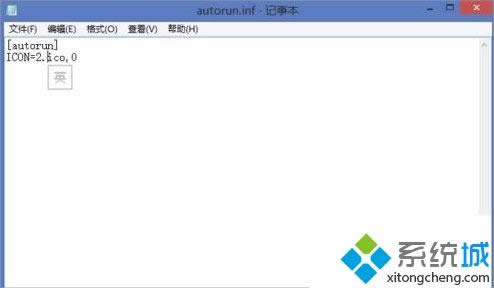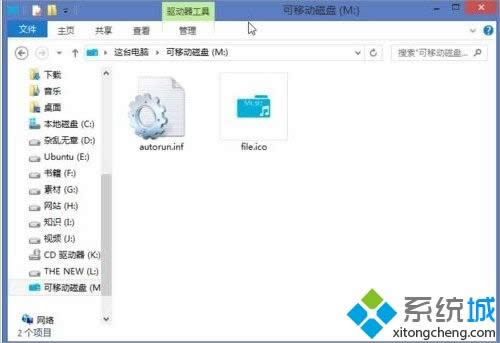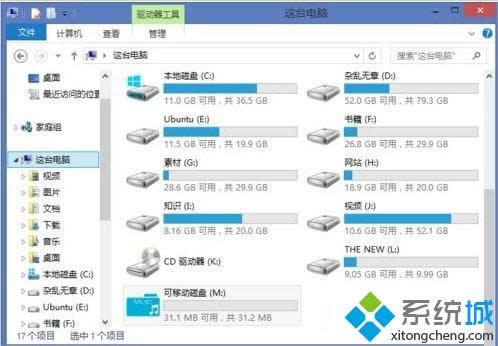win8如何更改u盘图标|win8设置u盘图标的办法
发布时间:2021-12-11 文章来源:深度系统下载 浏览:
|
Windows 8是美国微软开发的新一代操作系统,Windows 8共有4个发行版本,分别面向不同用户和设备。于2012年10月26日发布。微软在Windows 8操作系统上对界面做了相当大的调整。取消了经典主题以及Windows 7和Vista的Aero效果,加入了ModernUI,和Windows传统界面并存。同时Windows徽标大幅简化,以反映新的Modern UI风格。前身旗形标志转化成梯形。 当u盘插入电脑时,会在计算机中呈现一个磁盘图标,和其他本地磁盘是一样的,于是有些win8专业版用户就想为u盘单独设置一个个性化的图标,可以在任何电脑上显示出来,那么win8如何修改u盘图标呢?下面请大家跟系统城小编一起学习一下win8设置u盘图标的方法。 具体方法如下: 1、首先准备好ico格式的图片,可以用其他格式图片转换为ico格式;
2、然后新建一个txt文本文件,复制下方代码到新建的txt文件中,其中“2.ico”是作为u盘图标的图片的文件名和扩展名,文件名可以自定义; [autorun] ICON=2.ico,0
3、保存文件后,将扩展名修改“.inf”,如图所示;
4、将准备好ico图标和刚才创建的inf文件都移动到u盘中;
5、再次插入U盘,就可以看到U盘图标已经被修改了。
以上就是win8设置u盘图标的方法的全部内容了,只要准备以上2个文件就可以使用u盘改变,并且在其他电脑中也有效。 Windows 8是对云计算、智能移动设备、自然人机交互等新技术新概念的全面融合,也是“三屏一云”战略的一个重要环节。Windows 8提供了一个跨越电脑、笔记本电脑、平板电脑和智能手机的统一平台。 |
本文章关键词: win8如何更改u盘图标|win8设置u盘图标的办法-系统城
相关文章
本类教程排行
系统热门教程
本热门系统总排行